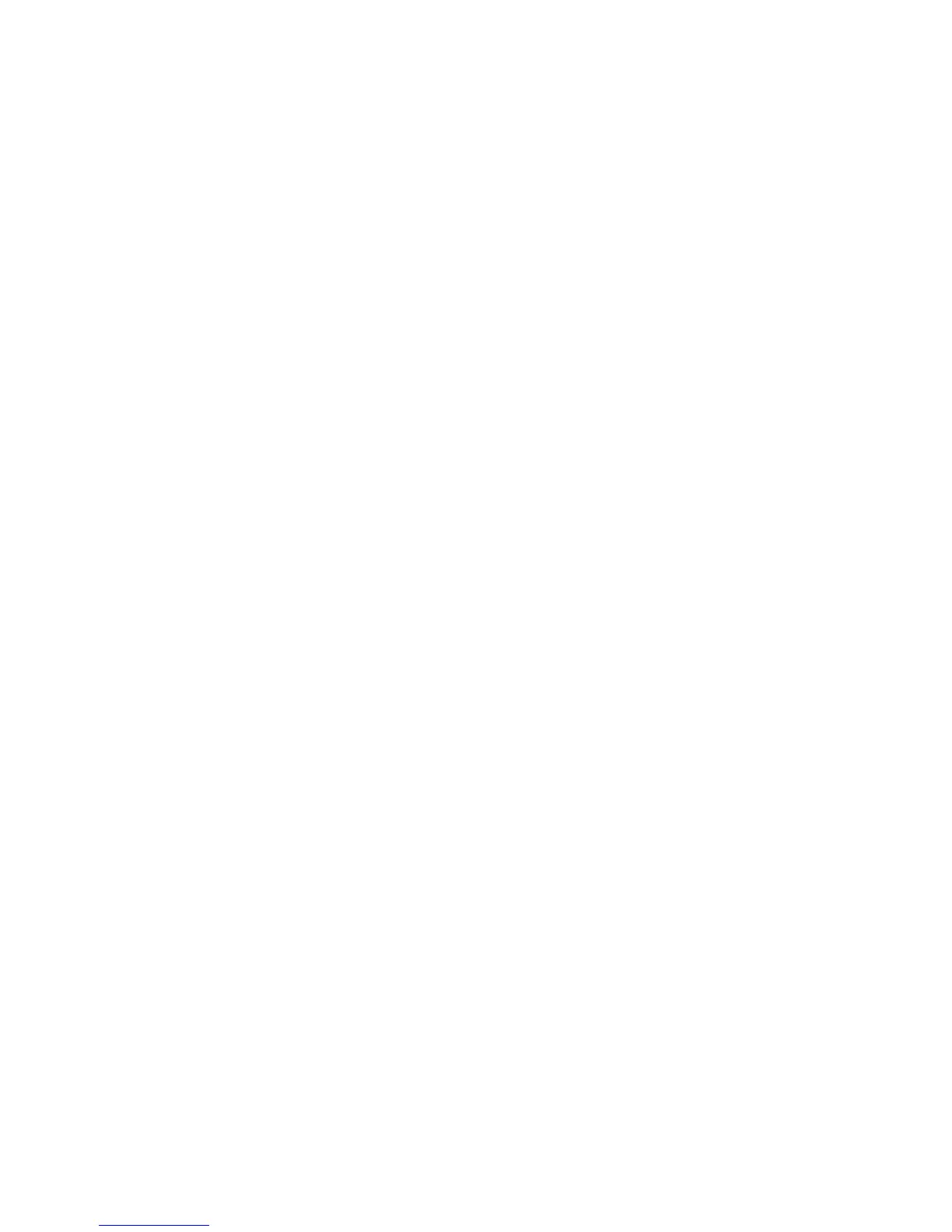ExpressCard,aşortamkartıveyaakıllıkartTakveKullanözelliğinesahipdeğilseaşağıdakileriyapın:
•Windows7için:
1.ControlPanel(DenetimMasası)öğesiniaçın.
2.HardwareandSound(DonanımveSes)seçeneğinitıklatın.
3.DeviceManager(AygıtYöneticisi)seçeneğinitıklatın.Yöneticiparolasıyadaonayistendiğinde
parolayıgirinyadaonayverin.
4.Action(Eylem)menüsündenAddlegacyhardware(Eskidonanımekle)seçeneğinibelirleyin.Add
HardwareWizard(DonanımEklemeSihirbazı)başlar.
5.Ekrandakiyönergeleriizleyin.
•WindowsVistaveWindowsXPiçin:
-ControlPanel(DenetimMasası)öğesiniaçınveClassicview(Klasikgörünüm)öğesinegeçin.
-AddHardware(DonanımEkle)simgesinitıklatın.AddHardwareWizard(DonanımEklemeSihirbazı)
başlar.
-Ekrandakiyönergeleriizleyin.
ExpressCard'ın,aşortamkartınınveyaakıllıkartınçıkarılması
Uyarı:FlaşbellekExpressCard,yarıiletkenExpressCardveyabellekkartıokuyucuExpressCardgibibir
ExpressCard'ıbirExpressCardyuvasındançıkarmadanönceExpressCard'ıdurdurmalısınız.Aksihalde,
ExpressCardüzerindekiverilerbozulabilirveyakaybolabilir.
Uyarı:ExpressCard'ıbilgisayarRAMaskıdauykuveyasabitdiskaskıdauykukipindeykençıkarmayın.Bunu
yaparsanız,bilgisayarınçalışmasınısürdürmeyeçalıştığınızdasistemyanıtvermez.
ExpressCardyuvasının,aşortamkartıokuyucuyuvasınınveakıllıkartyuvasınınkonumuhakkındabilgiiçin
“Bilgisayardenetimlerinin,bağlaçlarınınvegöstergelerininbulunması”sayfa:1
başlıklıkonuyabakın.
ExpressCard'ı,aşortamkartınıveyaakıllıkartıçıkarmakiçinaşağıdakileriyapın:
Windows7için:
1.GörevçubuğundakiShowhiddenicons(Gizlisimgelerigöster)komutunutıklatın.
2.SafelyRemoveHardwareandEjectMedia(DonanımıGüvenliBiçimdeKaldırveOrtamıÇıkar)
simgesinisağtıklatın.
3.KartıWindowsişletimsistemindençıkarmakiçinilgiliöğeyiseçin.
4.Kartıbilgisayarınızdançıkarmakiçinkartabastırın.
5.Kartıbilgisayarınızdançıkarınvegelecektekullanmaküzeregüvenlibiryeresaklayın.
WindowsVistaveWindowsXPiçin:
1.GörevçubuğundakiSafelyRemoveHardware(DonanımıGüvenliBiçimdeÇıkar)simgesinitıklatın
2.KartıWindowsişletimsistemindençıkarmakiçinilgiliöğeyiseçin.
3.Kartıbilgisayarınızdançıkarmakiçinkartabastırın.
4.Kartıbilgisayarınızdançıkarınvegelecektekullanmaküzeregüvenlibiryeresaklayın.
Not:KartıWindowsişletimsistemindençıkardıktansonrabilgisayarınızdançıkarmazsanız,kartaartık
erişilemez.Kartaerişmekiçinkartıönceçıkarıpsonrayenidentakmanızgerekir.
82KullanıcıKılavuzu
